ユーザーごとのカウンターを確認する
本機にユーザー認証を設定しているとき、[管理者用設定]タブでユーザーごとの印刷量(カウンター値)を確認できます。ユーザーの印刷頻度や使用状況を確認することで、経費の管理や本機の運用に役立てられます。
カウンターには以下の2種類があります。
機能別のカウンター
ユーザーコードごとに、コピー、プリンター、スキャナーなど機能別の使用状況を確認できます。ユーザーコード認証を使用しているときにカウントされます。
印刷利用量のカウンター
印刷利用量とは、印刷ページ数を用紙サイズや印刷色で重み付けして数値化したものです。
印刷利用量は、ユーザーごと、またはユーザーコードごとに確認できます。ベーシック認証、Windows認証、LDAP認証、ユーザーコード認証のどれかを使用しているときにカウントされます。
機能別/印刷利用量のカウンターを確認/印刷/リセットする
 管理者でログインする。
管理者でログインする。
 ホーム画面で[設定]を押す。
ホーム画面で[設定]を押す。
 [本体機能設定]を押す。
[本体機能設定]を押す。
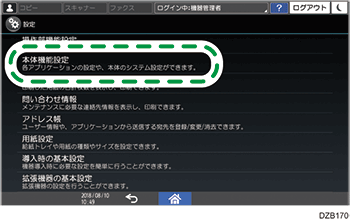
 [システム設定]
[システム設定] [管理者用設定]タブ
[管理者用設定]タブ  [ユーザー別カウンター表示/クリア/印刷]と押す。
[ユーザー別カウンター表示/クリア/印刷]と押す。
 機能別/印刷利用量のタブを押してカウンターを確認する。
機能別/印刷利用量のタブを押してカウンターを確認する。
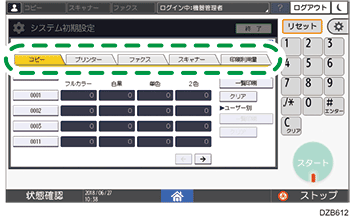
全ユーザーのカウンターを印刷/リセットするときは「全ユーザー」のキーを押します。ユーザーのカウンターを個別に印刷/リセットするときは、ユーザーコードを選択し、「ユーザー別」のキーを押します。
カウンターを印刷するときは、[一覧印刷]を押して印刷する機能を選択し、[印刷]を押します。
印刷利用量は、機器管理者だけが印刷できます。
カウンターをリセットするときは、[クリア]を押してリセットする機能を選択し、[実行]を押します。
印刷利用量は、ユーザー管理者だけがリセットできます。
 確認などが終わったら、[ホーム](
確認などが終わったら、[ホーム]( )を押す。
)を押す。
